¿Cómo configuro los márgenes en Documentos de Google?
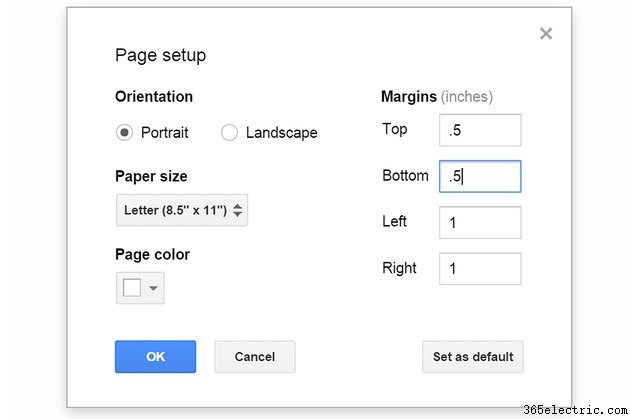
Si desea ajustar los márgenes en su próximo documento de Google Docs, la ventana Configurar página es el lugar indicado. Aquí puede especificar el tamaño de los cuatro márgenes, haciéndolos tan anchos o estrechos como los necesite. El único problema con los márgenes en Google Docs, al igual que con muchas aplicaciones gratuitas de procesamiento de texto, es que los márgenes se aplican a todo el documento. Sin embargo, puede personalizar los márgenes jugando con los tamaños de las sangrías, el pie de página y el encabezado.
Configuración de márgenes en Configuración de página
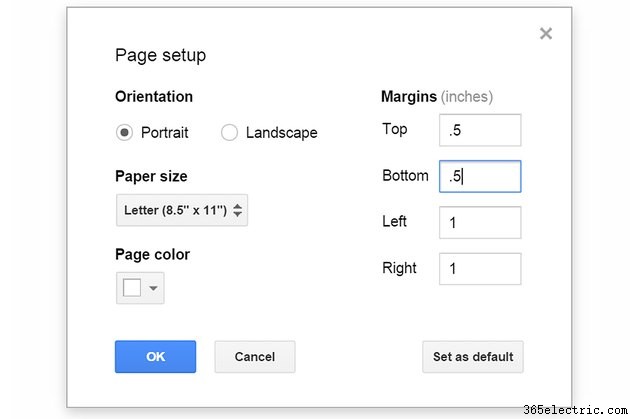
Puede configurar y restablecer los márgenes en cualquier momento en Google Docs seleccionando "Configuración de página" en el menú Archivo del documento. Configure los cuatro márgenes ingresando valores en pulgadas en los cuadros de texto de los márgenes. Para un margen de media pulgada, por ejemplo, ingrese "0.5". Si desea guardar estos márgenes para futuros documentos, haga clic en el botón "Establecer como predeterminado". Los márgenes, así como el tamaño de la página, la orientación de la página y el color de la página que especificó se utilizarán la próxima vez que cree un nuevo documento.
Ajuste de márgenes en una página
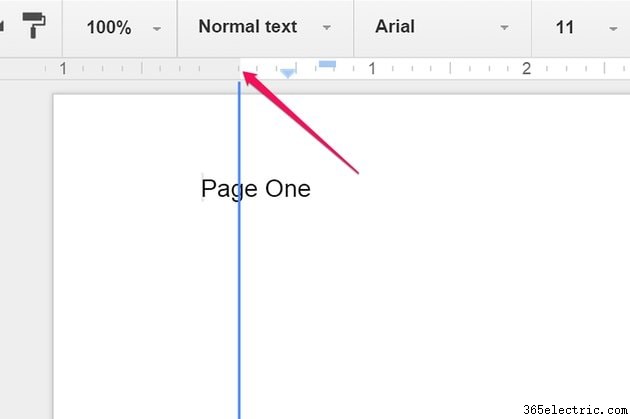
Use la regla sobre la página en Google Docs para establecer los márgenes sin abrir la ventana Configurar página. Si la regla no está visible, seleccione "Mostrar regla" en el menú Ver. Para ajustar el margen, deberá mover el cursor para que quede directamente sobre la línea que separa las áreas blanca y gris de la regla. Si las paradas de sangría azul estorban, arrástrelas hacia un lado, ajuste el margen y luego vuelva a colocar las paradas donde las desee.
Uso de sangrías para personalizar márgenes
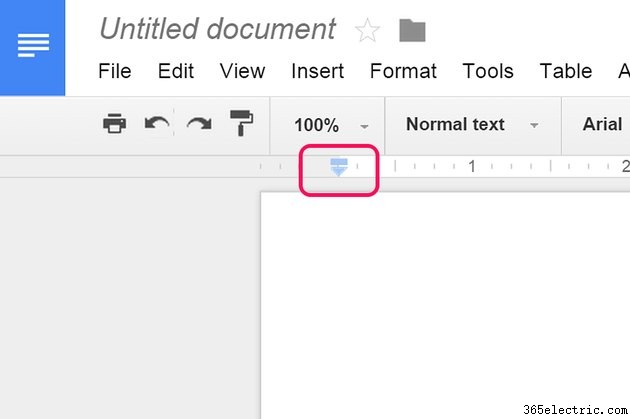
Si desea ajustar los márgenes izquierdo o derecho de una página sin afectar el resto del documento, use las paradas de sangría en la regla. Las paradas triangulares son para las sangrías izquierda y derecha, mientras que la parada rectangular es la sangría de la primera línea. Resalte el texto en la página y luego arrastre las paradas "Left Indent" y "Right Sangría" hasta donde las desee. Tenga en cuenta que puede hacer sangrías solo dentro del margen, así que configure los márgenes para las páginas más estrechas y use sangrías para aumentar el espacio en páginas específicas.
Uso de encabezados y pies de página para personalizar márgenes
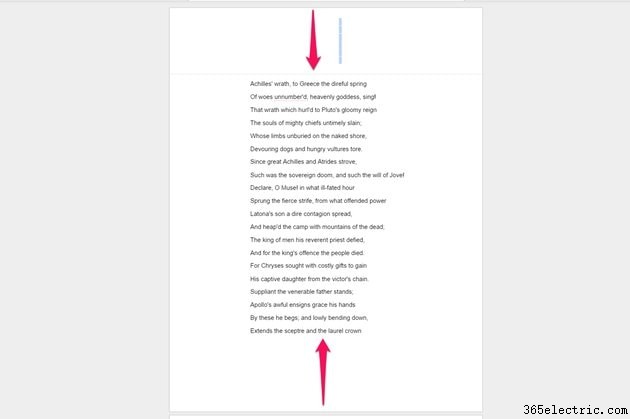
Para agregar espacio adicional en la parte superior o inferior de páginas específicas dentro de un documento, use las opciones de encabezado y pie de página. Al igual que las sangrías, esto se puede usar solo para agregar espacio en una página, no para reducir los márgenes. Vaya a cualquier página y seleccione "Encabezado" o "Pie de página" en el menú Insertar, y luego presione la tecla "Enter" una o más veces para agregar líneas en blanco. Agregar un "Salto de página", también en el menú Insertar, también agrega espacio al final de una página cuando la imprime.
- ·¿Cómo puedo configurar un teléfono Google Android
- ·Cómo configurar Google Voice en el iPhone 3G
- ·Cómo editar Google Docs en un iPhone
- ·Cómo configurar Google Sync en un iPhone
- ·Cómo traducir una página web con Google Language
- ·Cómo configurar su página de inicio en Opera
- ·Cómo configurar una cuenta de correo electrónico de Google
- ·Cómo abrir un documento de PowerPoint en Google Docs
